Paramétrage d'un paramètre (Concepteur de requêtes)
(→Dossier Saisie) |
(→Dossier Combo) |
||
| Ligne 68 : | Ligne 68 : | ||
== Dossier Combo == | == Dossier Combo == | ||
| + | |||
| + | {{#images:requeteurparametreproprietescombo.png|requeteur}} | ||
* '''Style de combo.''' | * '''Style de combo.''' | ||
Version du 12 janvier 2010 à 17:37
Sommaire |
Dossier Définition

- Nom.
Saisissez le libellé du paramètre (Aucun espace ne peut être saisi).
- Titre.
Le programme renseigne par défaut cette zone. Elle sera proposée en libellé du paramètre dans l’écran de lancement généré automatiquement.
- Type de champs.
Sélectionnez le type dont la valeur peut être Alphanumérique, Entier court, Entier signé, Entier non signé, Logique, Numérique, Monétaire, Numérique précision, Date, Heure, Date/Heure, Mémo, Graphique, Mémo formaté, Inconnu.
Si vous choisissez un champs de type Date, vous pourrez afficher dans l’écran de lancement un sélecteur de date relative. Pour cela, vous devez avoir paramétré dans le Designer d’écrans la zone AllowRelativeDate avec la valeurTrue. Le sélecteur de date relative vous permet, pour un traitement donné, de déterminer une plage de réalisation par rapport à une date de référence.
Exemple:
Si vous voulez lancer une édition où les bornes inférieure et supérieure sont à + ou - 10 jours de la date système,vous devez utiliser l’option Date relative afin que ces bornes soient calculées automatiquement.
- Longueur.
Indiquez la longueur du paramètre.
Dossier Calcul

- Valeur par défaut.
C’est la valeur du champ par défaut.
Le bouton ... ouvre la fenêtre Champs calculé qui permet de présenter le calcul d’une valeur par défaut.
- Valeur par défaut calculée.
Case à cocher permettant de signifier que l’argument saisi dans la zone Défaut est de type calcul.
- Type d'expression.
- Formule : Une formule de calcul doit être saisie.
- Script : Un script doit être saisi.
- Expression.
Le bouton ... ouvre la fenêtre «Champs calculé», qui permet de définir le mode de calcul du paramètre. Ainsi, sur l’écran de lancement d’une édition, un paramètre peut-être calculé par rapport à un autre et est modifiable par l’utilisateur.
- Toujours recalculer.
Case à cocher permettant le recalcul systématique du paramètre.
Dossier Saisie
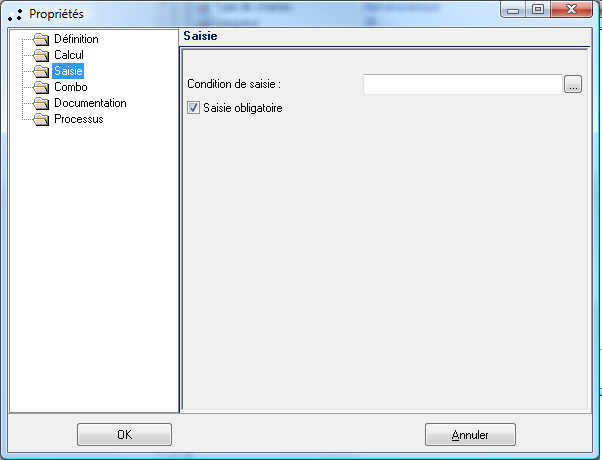
Cet onglet permet de paramétrer les conditions quant aux valeurs saisies par l’utilisateur.
- Condition de saisie.
Le bouton ... ouvre la fenêtre «Champs calculé», qui permet de définir la condition de saisie du paramètre. Ainsi, sur l’écran de lancement d’une édition, un paramètre ne peut-être être saisissable que si une condition dépendant des autres paramètres est vérifiée.
- Saisie obligatoire.
Si cette case est cochée, la zone apparaîtra en jaune sur la fenêtre de saisie et elle devra être obligatoirement renseignée.
Dossier Combo
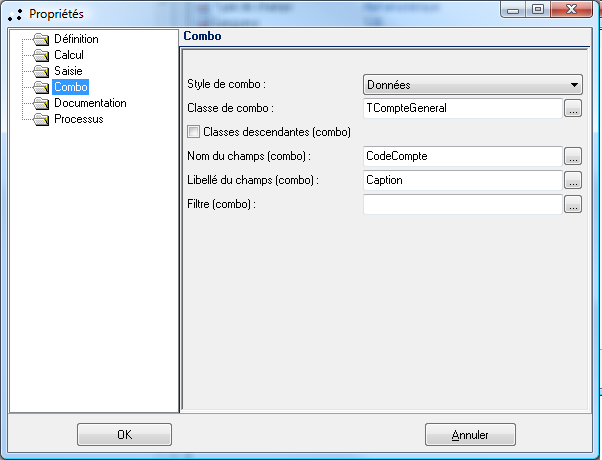
- Style de combo.
Sélectionnez l’option adéquate :
- Aucun
- Liste : permet de générer automatiquement les boîtes à liste déroulante sur les zones dans l’écran de lancement et dans l’onglet Visualisation de la requête. La case à cocher Boutons radio permet de générer un groupe de boutons à la place de la liste.
- Données : renseignez la classe, le champ et le libellé et le cas échéant le filtre. Cette option permet de créer une boîte à liste déroulante pour saisir le paramètre.
- Enumérés : renseignez le nom du type d’énuméré défini dans le modèle. Cette option permet de générer automatiquement une liste déroulante contenant les valeurs sélectionnées pour cet énuméré.
Dossier Processus
Lorsqu’une propriété du processus doit contenir une valeur spécifique, il est possible d’affecter à celle-ci la valeur contenue dans un paramètre de la requête.
| Whos here now: Members 0 Guests 0 Bots & Crawlers 1 |